Schnellzugriffe
- Hintergrund aus einem Bild auf einem iPhone oder iPad entfernen
- Hintergrund aus einem Bild auf einem Mac entfernen
- Mit „Hintergrund entfernen“ geht es in den meisten Fällen am besten
Wichtige Erkenntnisse
- iOS, iPadOS und macOS verfügen über die Schnellaktion „Hintergrund entfernen“ in der App „Dateien“ zum einfachen Entfernen des Hintergrunds aus Bildern auf iPhones und iPads.
- Um diese Funktion zu verwenden, verschieben Sie die Bilder in einen Ordner, wählen Sie die Bilder dann mit „Dateien“ oder „Finder“ aus und verwenden Sie „Hintergrund entfernen“ im Menü „Schnellaktionen“.
- Die Funktion „Hintergrund entfernen“ ist präzise, funktioniert aber möglicherweise nicht gut, wenn der Hintergrund unruhig ist oder sich nicht vom Motiv abhebt.
Mit herkömmlichen Fotobearbeitungstools kann das Entfernen des Hintergrunds aus einem Bild eine mühsame Aufgabe sein. Aber wenn Sie ein iPhone oder einen Mac verwenden, gibt es eine schnelle und einfache Möglichkeit, Hintergründe aus Bildern zu entfernen. Sehen wir uns das einmal an.
Den Hintergrund aus einem Bild auf einem iPhone oder iPad entfernen
Ab iOS 16 und iPadOS 16 können Sie die Schnellaktion „Hintergrund entfernen“ in der Dateien-App verwenden, um das Entfernen des Hintergrunds aus Bildern auf dem iPhone und iPad zu vereinfachen. Da diese Schnellaktion Teil der Dateien-App ist, müssen Sie alle Bilder, die Sie verarbeiten möchten, von der Fotos-App in die Dateien-App verschieben, um sie verwenden zu können.
Öffnen Sie zunächst die Fotos-App auf Ihrem iPhone oder iPad. Klicken Sie oben rechts auf „Auswählen“ und markieren Sie die Bilder, die Sie in „Dateien“ verschieben möchten.
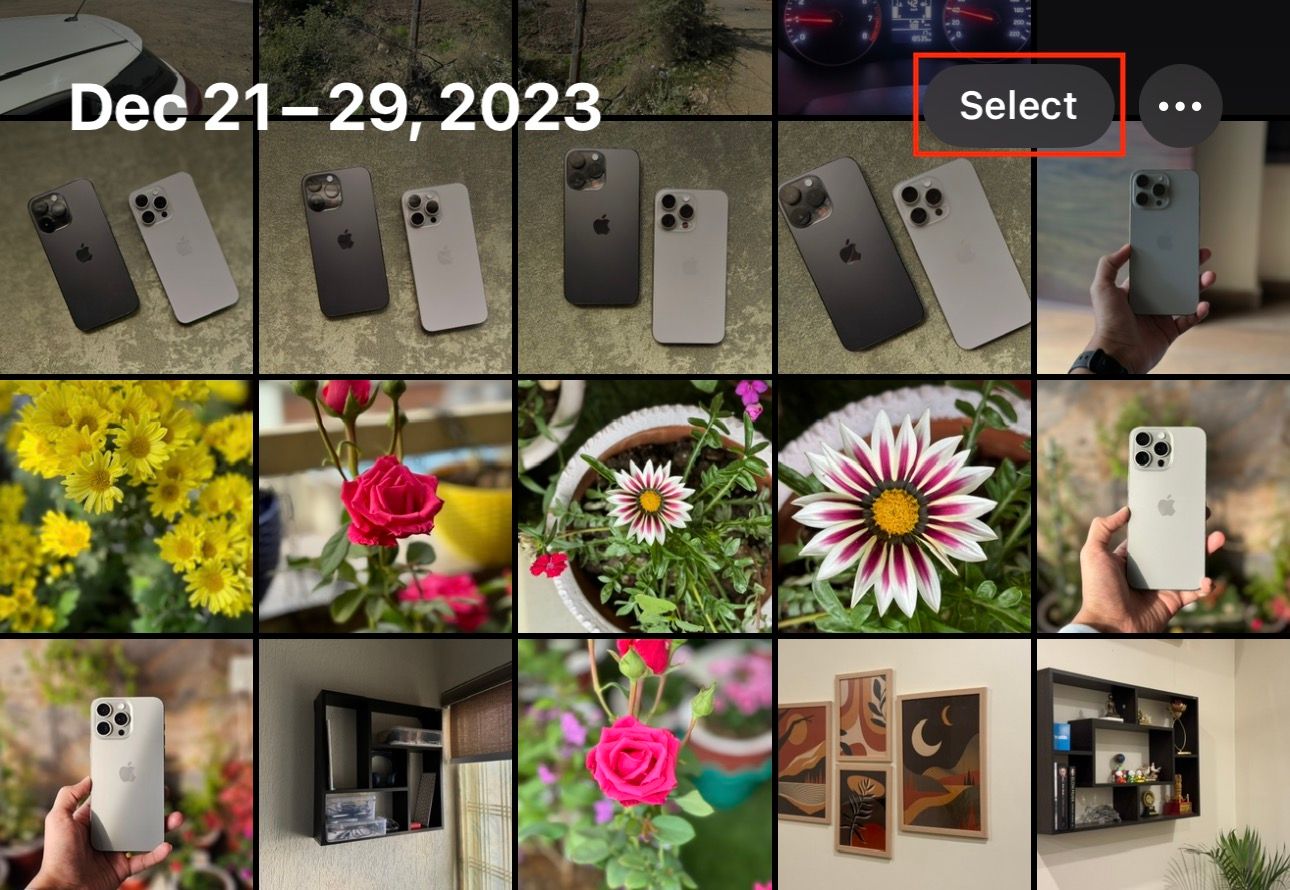
Tippen Sie unten links auf das Teilen-Symbol und wählen Sie im Teilen-Menü „In Dateien speichern“ aus.
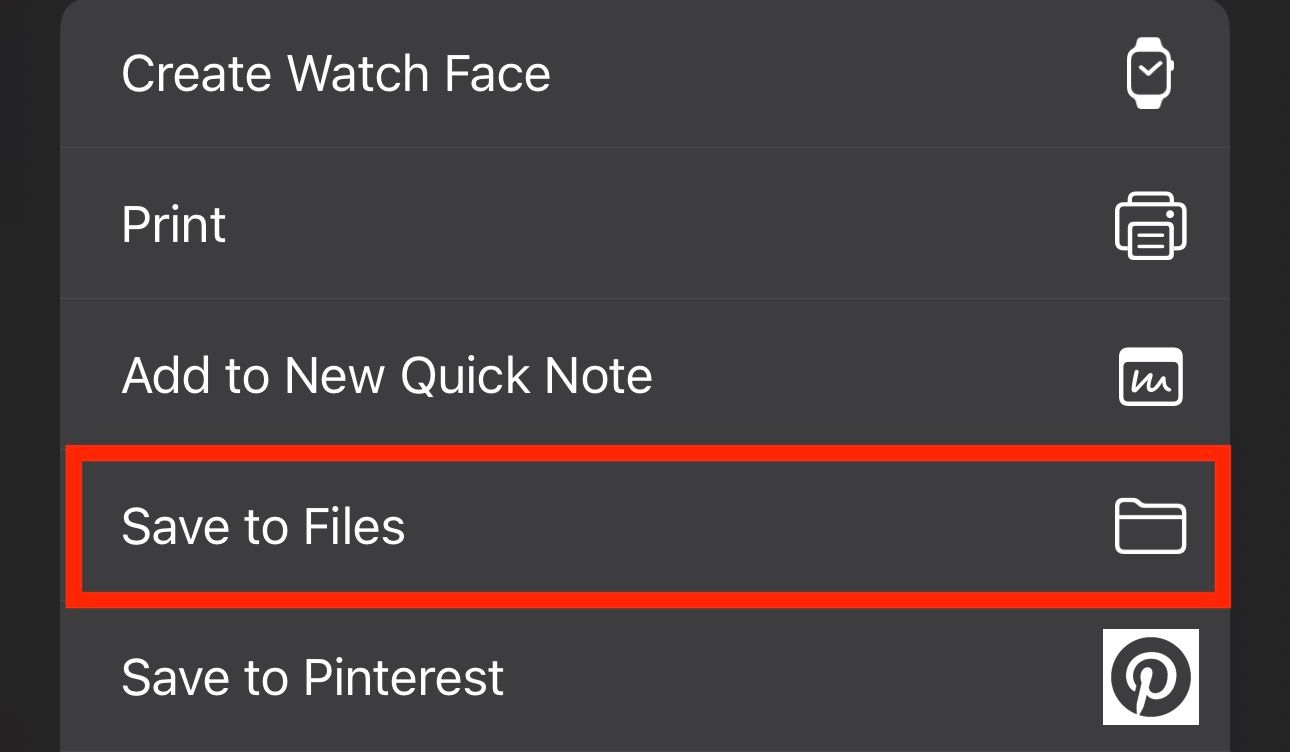
Wählen Sie abschließend einen Ordner zum Speichern der Bilder aus und tippen Sie auf „Speichern“.
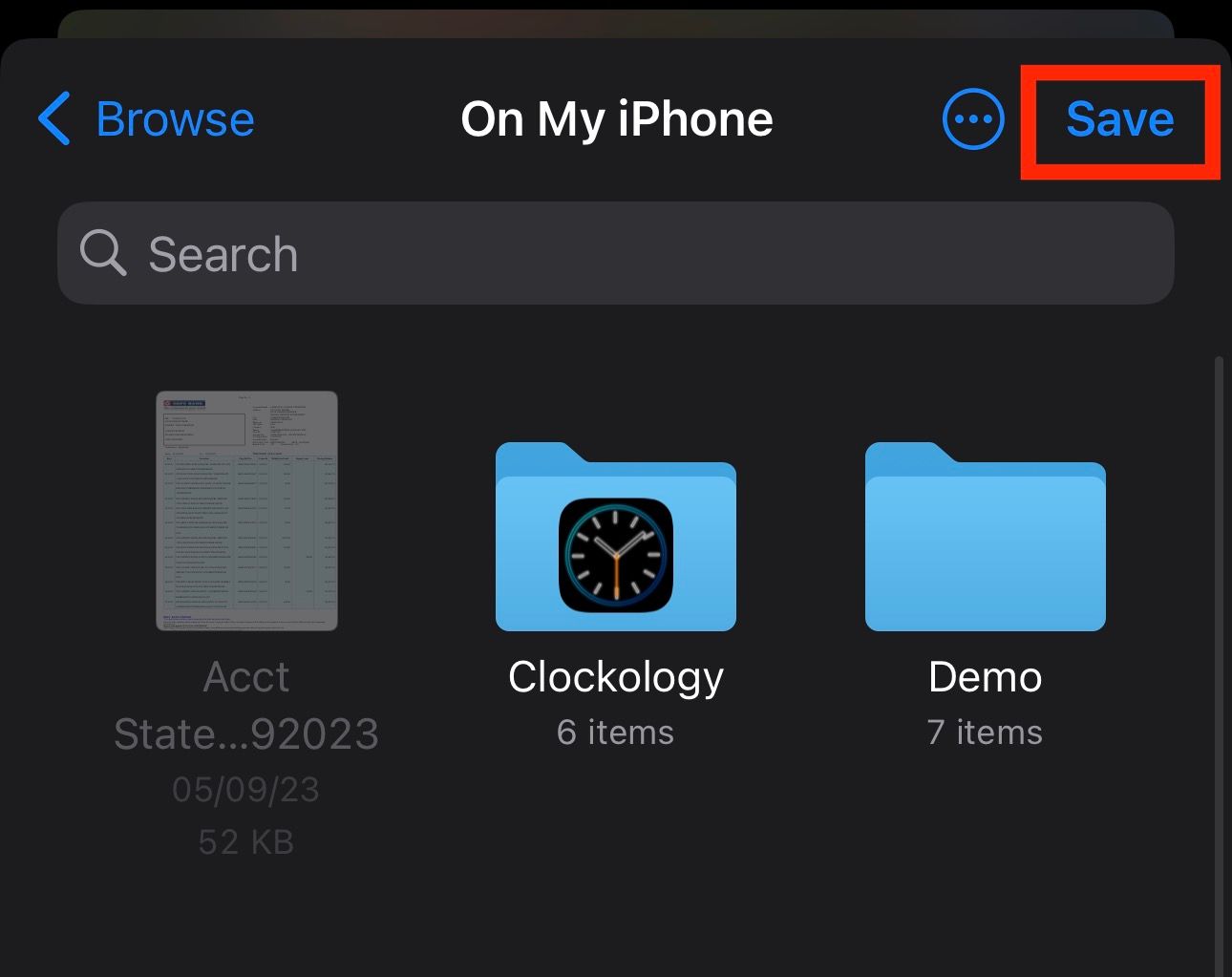
Wenn Sie die Bilder in einen separaten Ordner verschieben möchten, müssen Sie zuerst einen erstellen. Tippen Sie auf das Drei-Punkte-Symbol links neben „Speichern“ in der oberen rechten Ecke der App und wählen Sie „Neuer Ordner“.
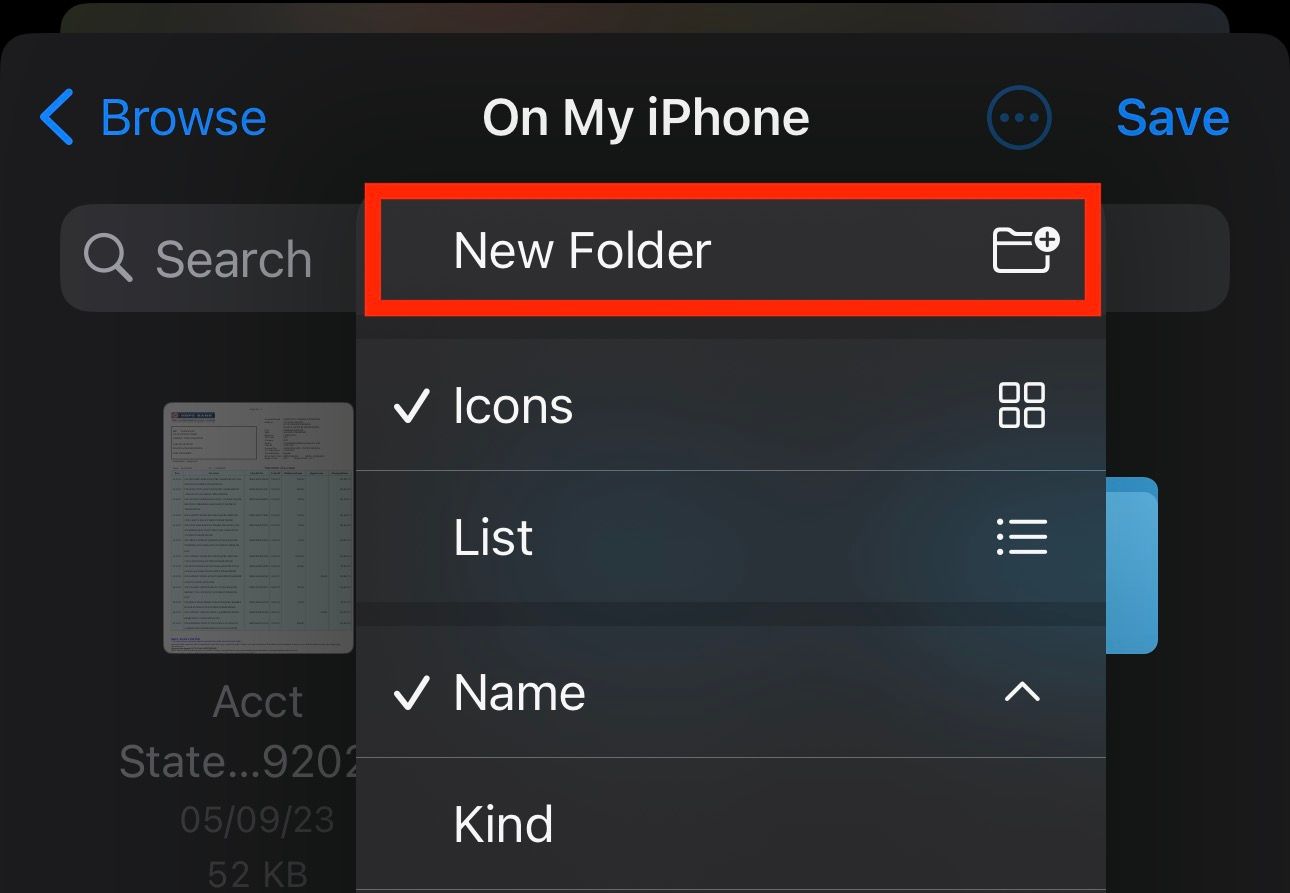
Geben Sie dem Ordner dann einen Namen und klicken Sie auf „Speichern“, um die ausgewählten Bilder zu speichern.
Wenn Sie Ihre Bilder in der App „Dateien“ haben, ist das Entfernen des Hintergrunds eines Bilds ganz einfach. Tippen Sie im Ordner mit all Ihren Bildern auf ein Foto und halten Sie es gedrückt, um das Kontextmenü aufzurufen.
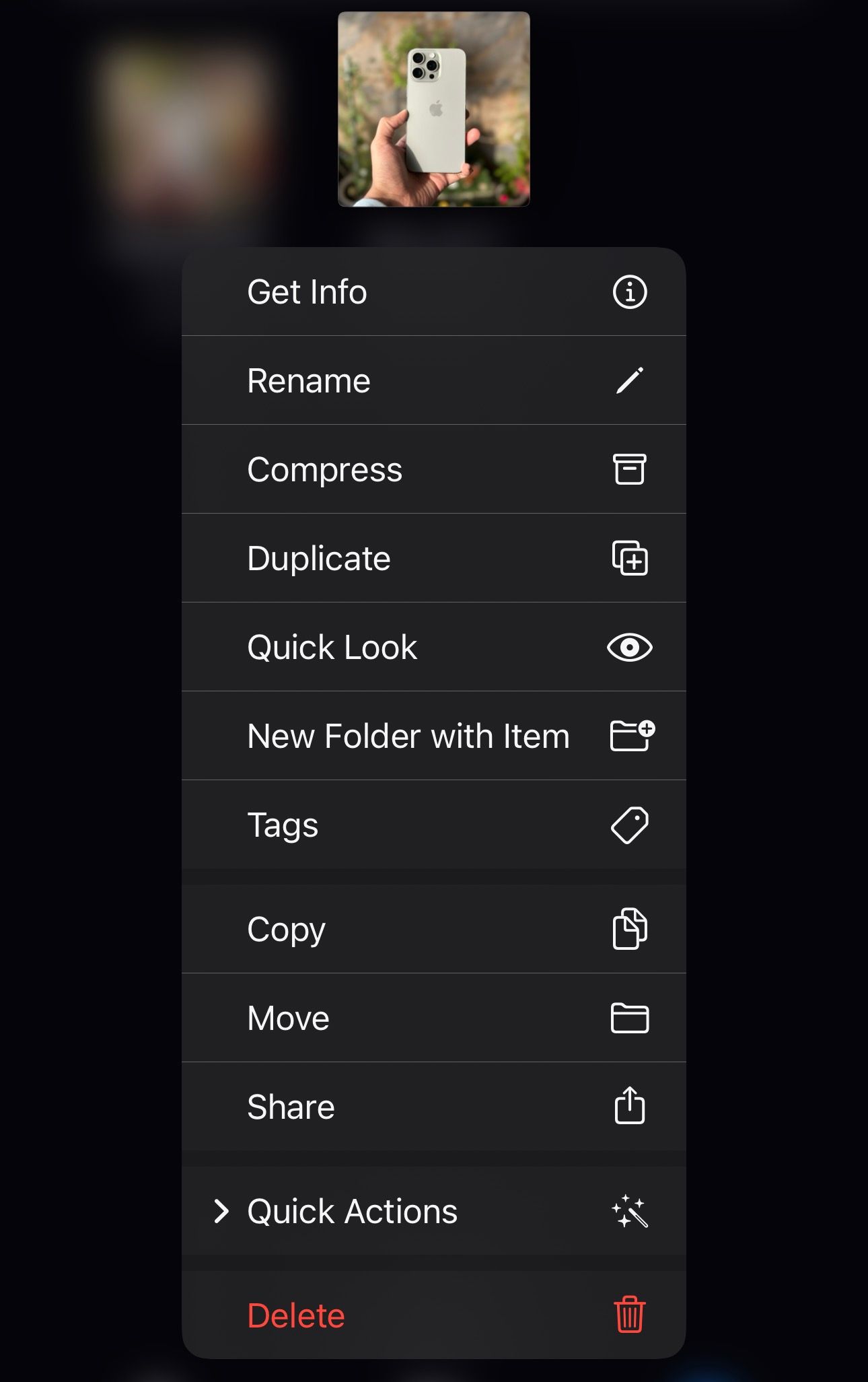
Wählen Sie „Schnellaktionen“ und tippen Sie auf „Hintergrund entfernen“.
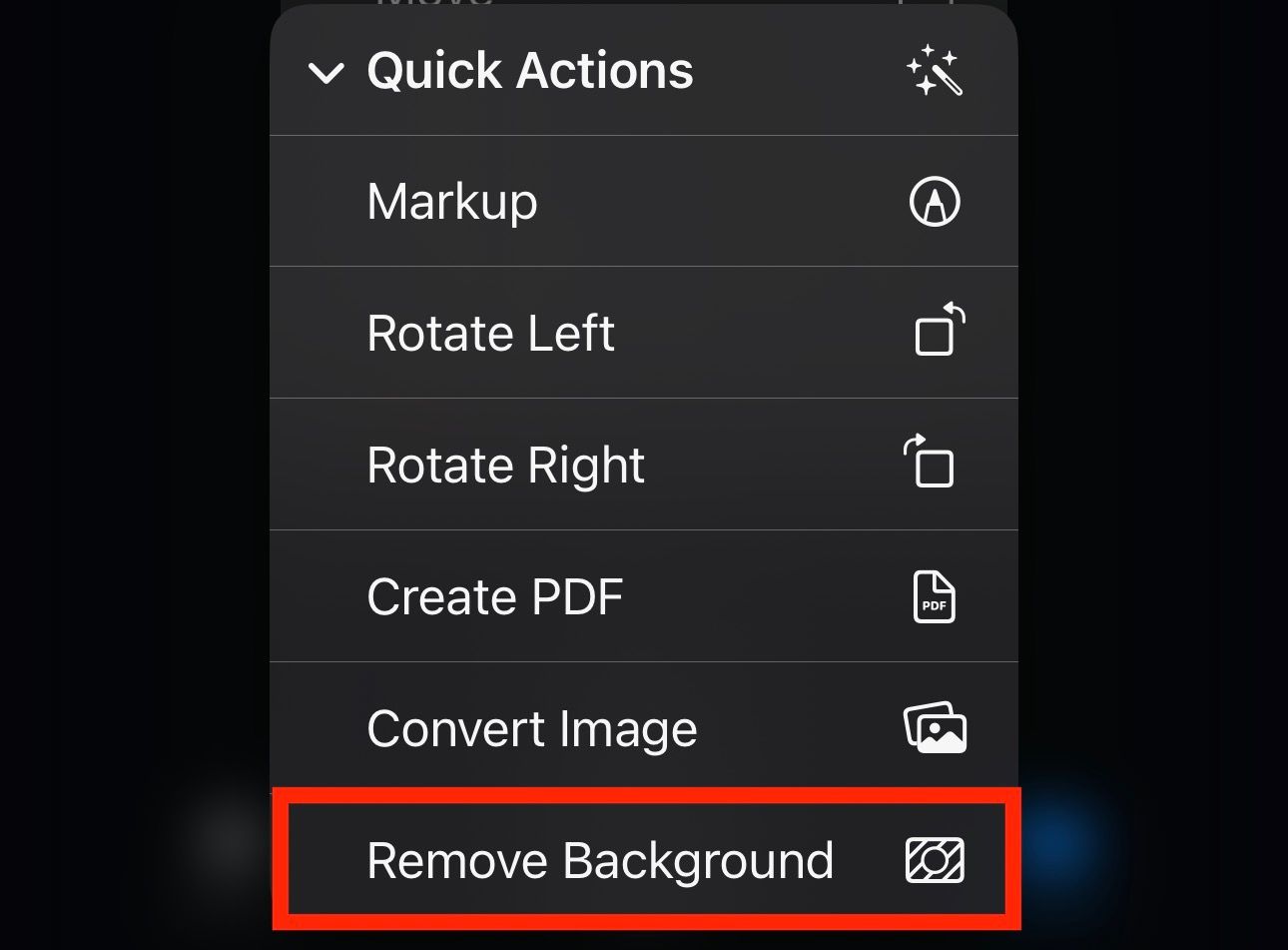
Dadurch wird der Hintergrund des Bildes entfernt und es wird als neue Datei (im PNG-Format) im selben Ordner gespeichert. Sie können das Bild jetzt zur weiteren Bearbeitung in Ihre bevorzugte Fotobearbeitungs-App exportieren. Oder speichern Sie es wieder in der Fotos-App.
Wenn Sie Hintergründe aus mehreren Bildern entfernen möchten, können Sie dies mit der Schnellaktion „Hintergrund entfernen“ tun. Klicken Sie im Ordner mit den Bildern oben rechts auf die Menüschaltfläche mit den drei Punkten und tippen Sie auf „Auswählen“.
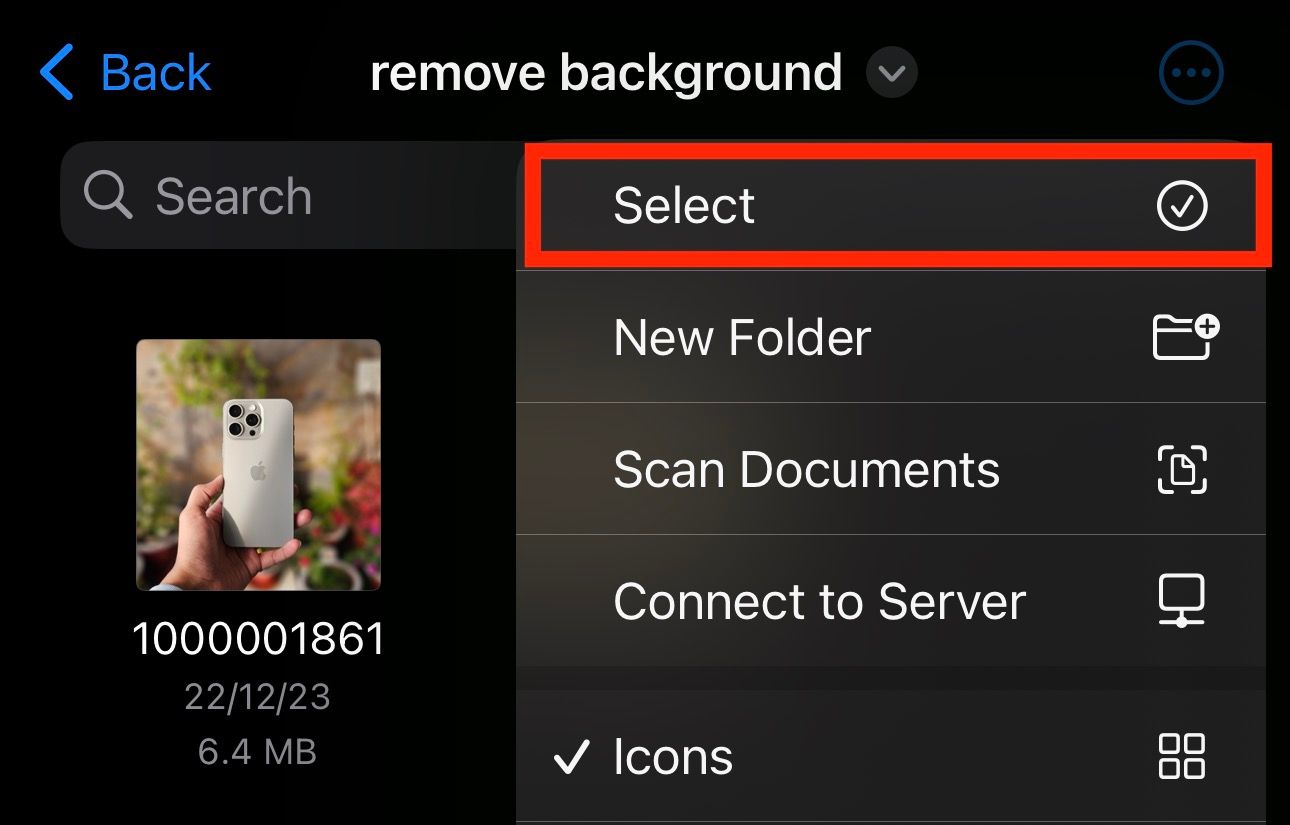
Wählen Sie nun alle Fotos aus, deren Hintergründe Sie entfernen möchten. Tippen Sie abschließend unten rechts auf die Schaltfläche mit den drei Punkten und wählen Sie die Schnellaktion „Hintergrund entfernen“, um deren Hintergründe zu entfernen.
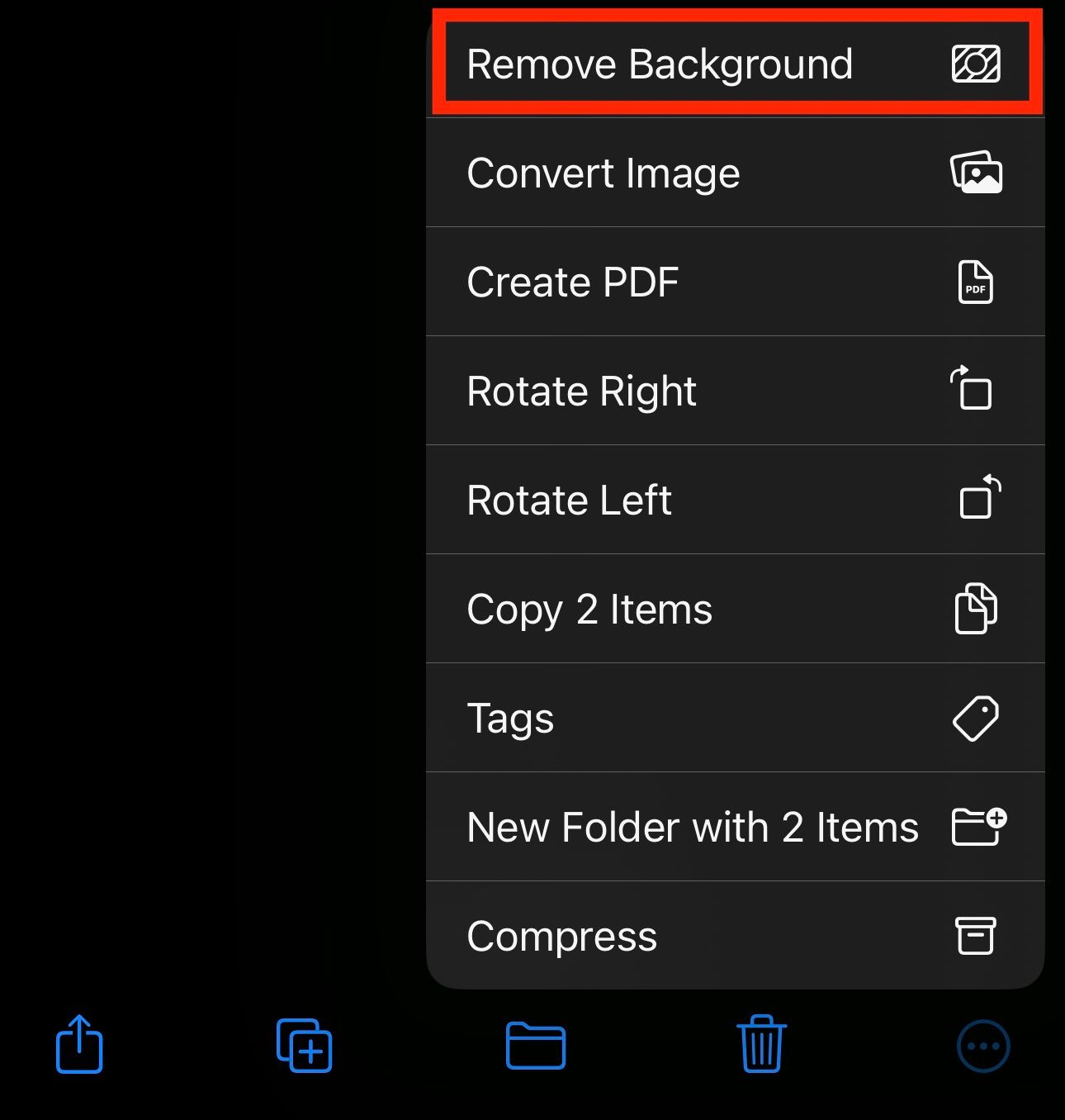
Den Hintergrund aus einem Bild auf einem Mac entfernen
Ähnlich wie iOS und iPadOS bietet Apple die Schnellaktion „Hintergrund entfernen“ auch unter macOS an, sofern Sie macOS Mojave oder höher verwenden. Sie ist in der Finder-App verfügbar und ihre Verwendung ist ziemlich unkompliziert.
Öffnen Sie den Finder und gehen Sie in den Ordner mit dem Bild, dessen Hintergrund Sie entfernen möchten. Wenn Sie Hintergründe aus mehreren Bildern entfernen möchten, legen Sie sie in einem einzigen Ordner ab.
Klicken Sie nun bei gedrückter Ctrl-Taste auf das Foto, dessen Hintergrund Sie entfernen möchten, um das Kontextmenü aufzurufen. Alternativ können Sie mit zwei Fingern auf das Trackpad klicken oder tippen (oder mit der rechten Maustaste klicken), um dieses Menü aufzurufen.
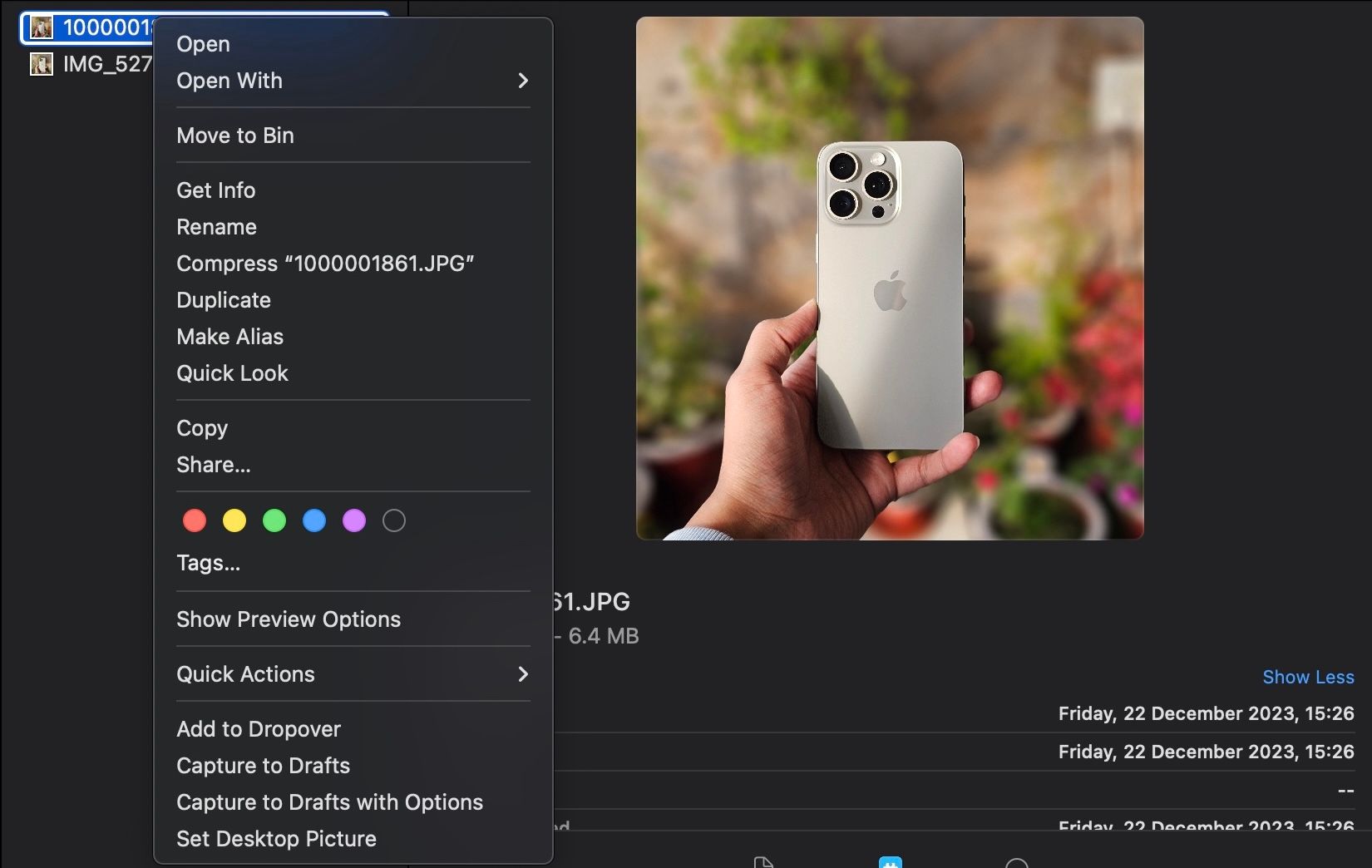
Klicken Sie abschließend auf „Schnellaktionen“ und wählen Sie „Hintergrund entfernen“.
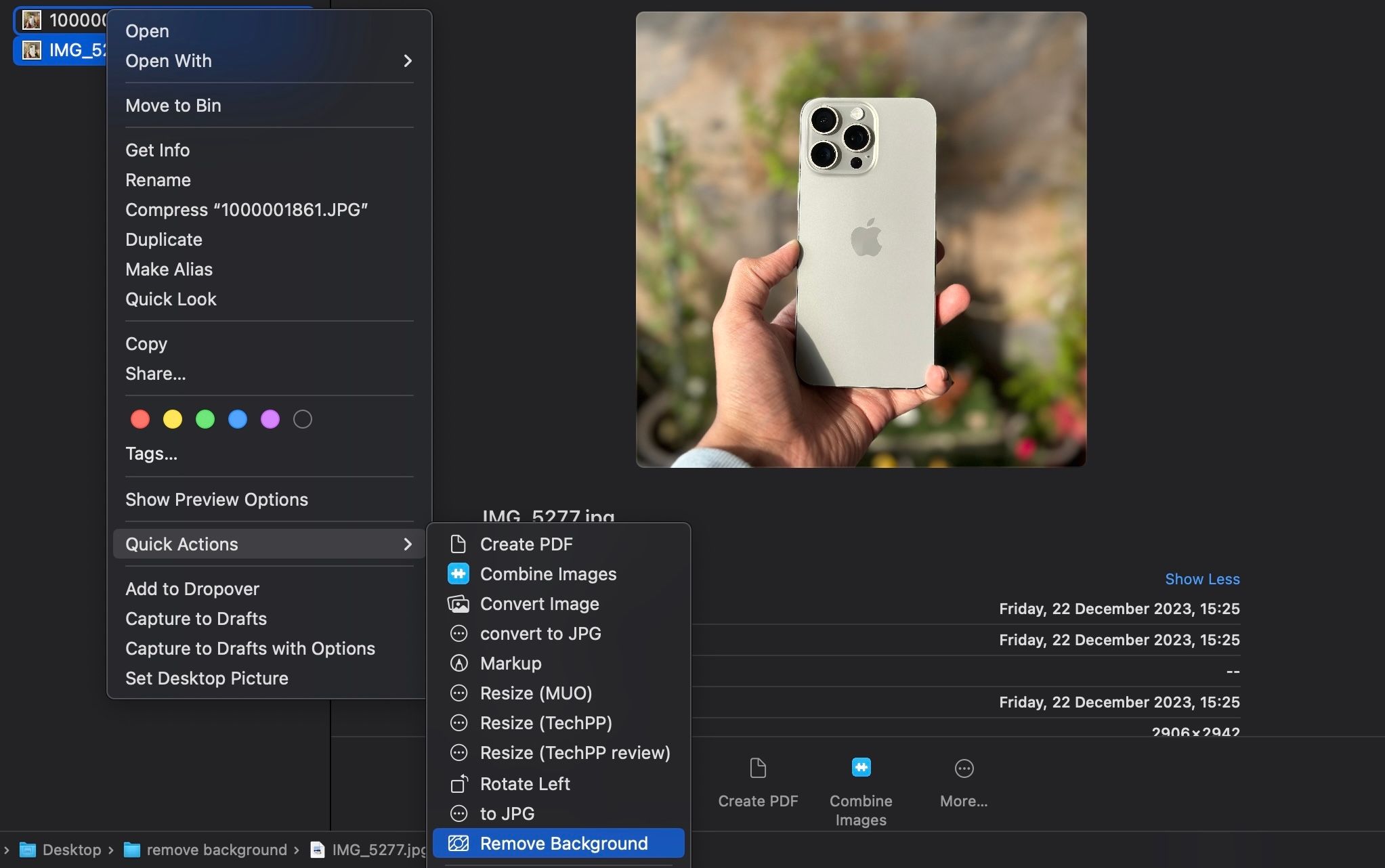
Der Finder entfernt den Hintergrund von Ihrem ausgewählten Bild und speichert es mit einem transparenten Hintergrund als PNG-Datei im selben Ordner.
Um Hintergründe von mehreren Bildern auf einmal zu entfernen, wählen Sie zunächst alle Bilder aus, während Sie die Befehlstaste gedrückt halten. Klicken Sie dann bei gedrückter Strg-Taste auf Ihre Auswahl (oder tippen Sie mit zwei Fingern auf Ihr Trackpad), um das Kontextmenü aufzurufen, und wählen Sie „Schnellaktionen > Hintergrund entfernen“.
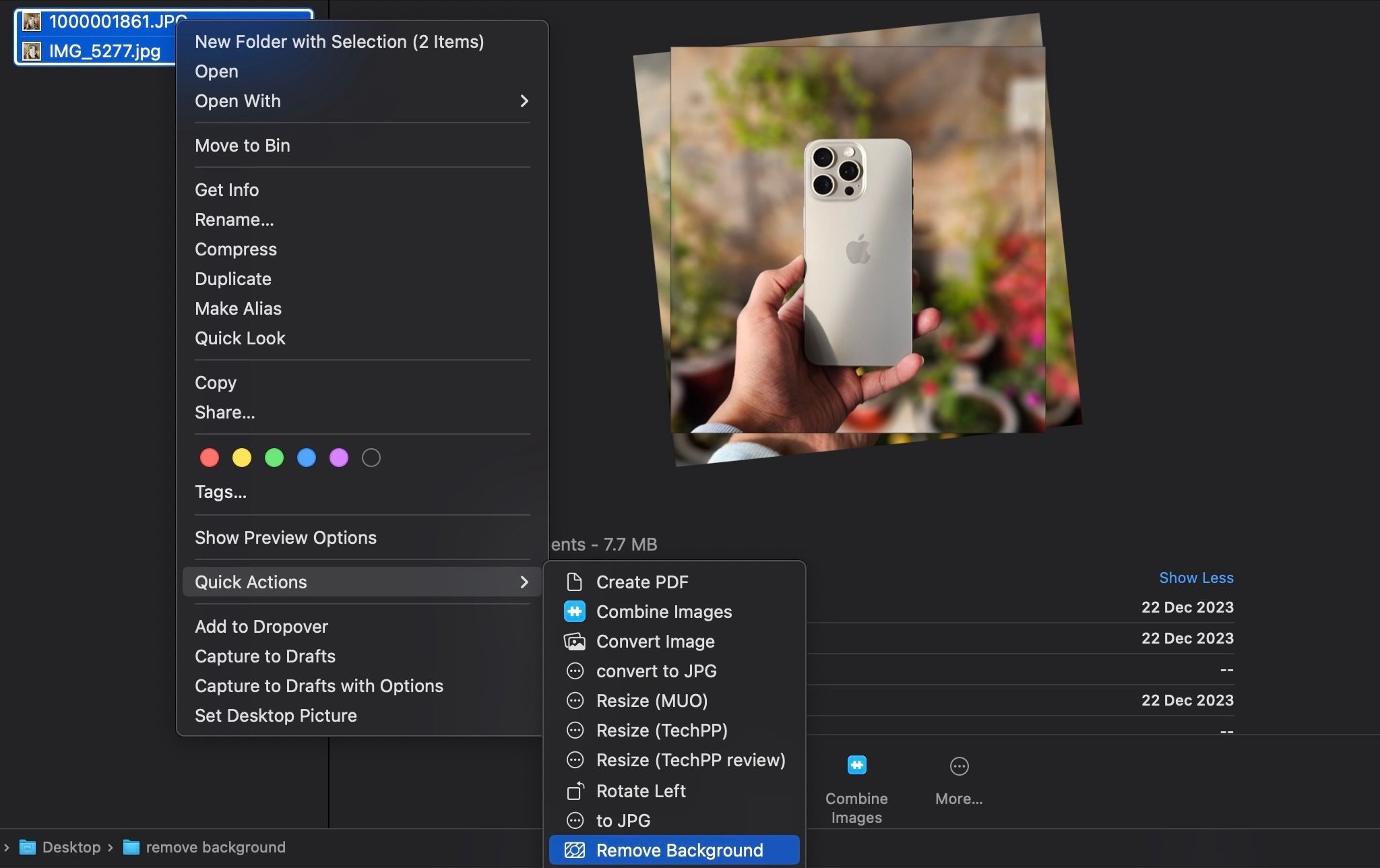
Hintergrund entfernen erledigt die Arbeit in den meisten Fällen
Die Schnellaktion „Hintergrund entfernen“ vereinfacht das Entfernen von Hintergründen aus Bildern auf dem iPhone und Mac. Und sie ist ziemlich genau. Wenn der Hintergrund Ihres Bildes zu unruhig ist und sich nicht vom Motiv abhebt, erzielen Sie mit „Hintergrund entfernen“ möglicherweise nicht die besten Ergebnisse und müssen stattdessen ein vollwertiges Bearbeitungstool verwenden.
„Hintergrund entfernen“ ist nur eine der vielen Schnellaktionen, die in den Dateien- und Finder-Apps von Apple verfügbar sind. „Drehen“, „PDF erstellen“ und „Bild konvertieren“ sind weitere Schnellaktionen, die Sie in diesen Apps finden und die viele Ihrer alltäglichen Vorgänge auf dem iPhone und Mac beschleunigen können.
Leave a Reply
You must be logged in to post a comment.